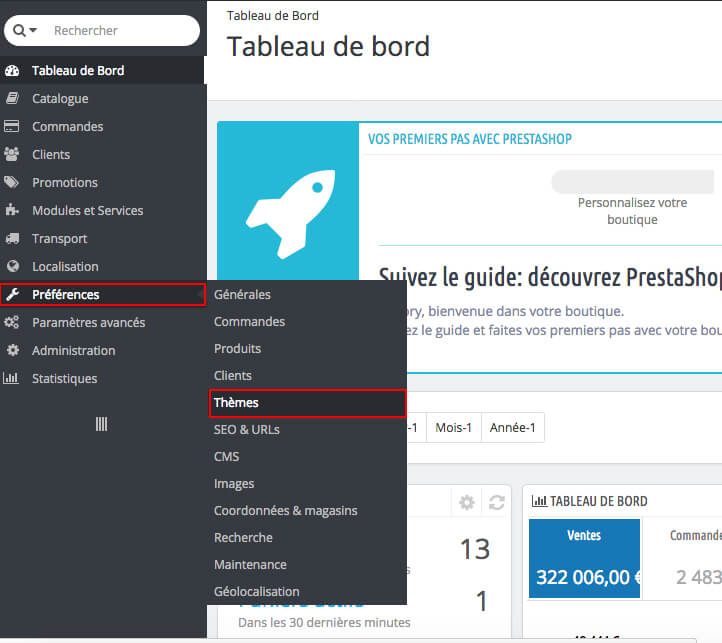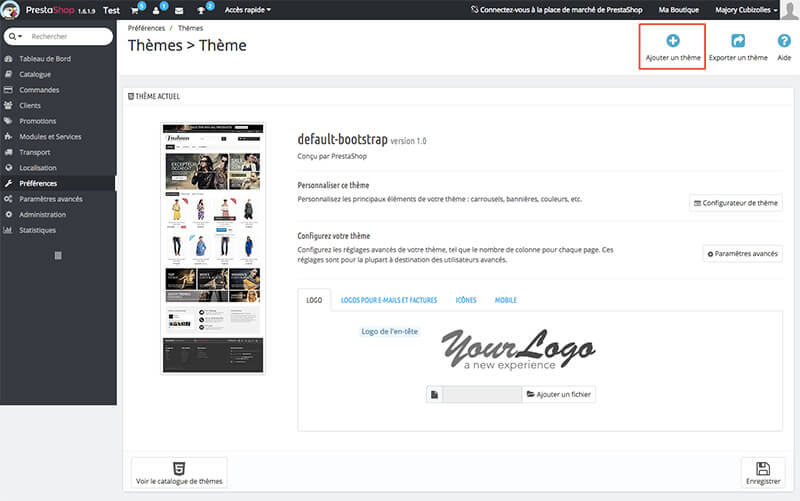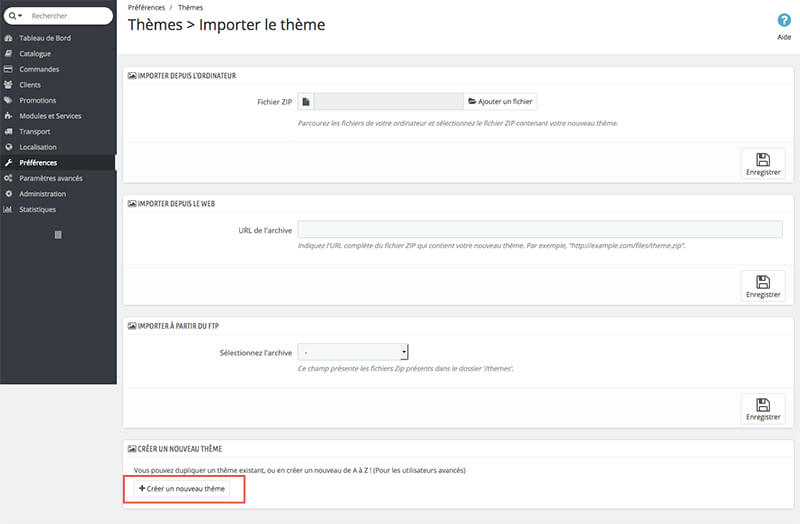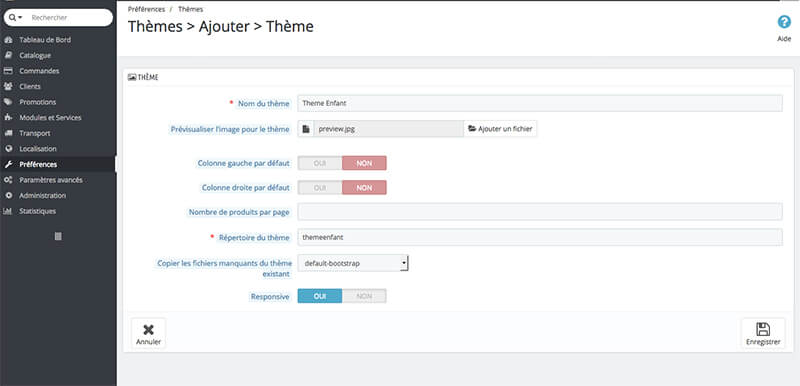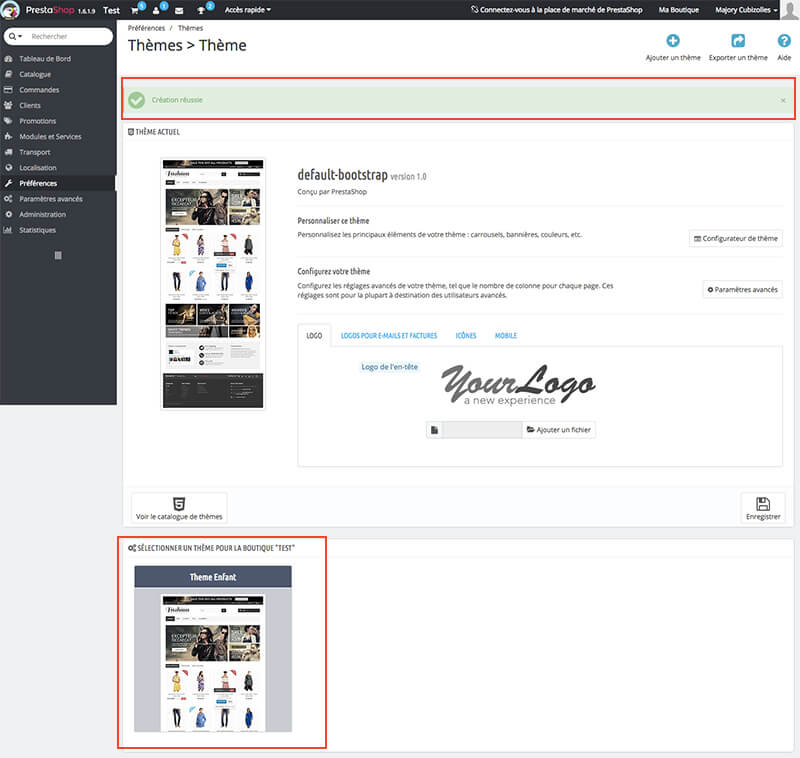Vous désirez apporter des modifications dans les fichiers TPL, CSS… du thème par défaut de Prestashop. Je vous conseille fortement de le dupliquer et de garder l’original.
Il est très facile de dupliquer un thème depuis le back-office de Prestashop.
Voici un petit tutorial:
Etape 1: Depuis le menu, allez dans l’onglet Préférences > Thèmes
Etape 2: Cliquez sur « Ajouter un thème » en haut à droite
Etape 3: Tout en bas de la page, cliquez sur « Créer un nouveau thème »
Etape 4: Remplir les champs suivants puis enregistrer.
- Nom du thème. Insérer le nom de votre nouveau thème (il faut que votre nom ne soit pas utilisé par d’autres thèmes)
- Prévisualiser l’image pour le thème: correspond à l’image montrant l’aspect de votre thème. Vous pouvez l’ajouter plus tard si vous le désirez
- Colonne gauche par défaut et Colonne droite par défaut: indique si votre thème comporte une ou des colonne(s)
- Nom du répertoire du thème. insérer le nom du répertoire de votre thème (pas d’espace, pas d’accents…) Si vous n’avez pas déjà créé un dossier de thème, PrestaShop le créera pour vous.
- Copier les fichiers manquants du thème existant.Indiquez le nom du thème que vous désirez dupliquer
- Responsive. Indiquez si vous thème dispose d’un design « responsive » ou non
Etape 5: Voila, votre nouveau thème à été crée vous n’avez plus qu’à l’activer.